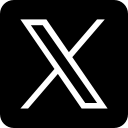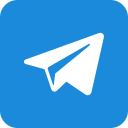Aprenda a usar um leitor de PDF para adicionar anotações, destaques e editar documentos de forma simples e eficiente. Descubra as melhores ferramentas para tal
Já alguma vez recebeu um arquivo PDF de um colega e pensou “Gostaria muito de adicionar uma anotação, mas não consigo editar o documento”?
Se a situação lhe parece familiar, nós temos a solução de que está à procura: um leitor de PDF grátis com total incorporação de anotações e outras ferramentas de edição.
Neste guia, vamos explicar-lhe tudo sobre ferramentas de anotação em PDFs que podem facilitar imenso a sua vida no trabalho, na escola ou no cotidiano. E a melhor parte é que, com a popularização de serviços de leitor PDF gratuito online, você não precisa pagar ou instalar programas em seus dispositivos para anotar documentos!
Com estes leitores, você pode finalmente assumir controle sobre os seus arquivos PDF e comunicar de maneira mais rápida e eficaz com outras pessoas.
Introdução ao uso de ferramentas de anotação em PDFs
É a primeira vez que você ouve falar de ferramentas de anotação em PDF? Muito simplesmente, estas ferramentas são funcionalidades integradas em leitores de PDF online e offline que permitem que você edite documentos de maneira rápida e prática.
Abaixo, você pode encontrar uma breve descrição das ferramentas de anotação em PDF mais comuns e relevantes.
Ferramentas de anotação comuns
As ferramentas de anotação de leitor de PDF mais comuns permitem-lhe editar arquivos PDF tal como você editaria documentos com papel e caneta. Incluem vários recursos úteis, tais como:
- Destaque: Permite assinalar uma passagem de texto com, por exemplo, um sombreado amarelo. É ideal para, por exemplo, dar destaque às citações mais importantes em um grande documento.
- Sublinhado: Usado para sublinhar uma ou mais palavras. Tem um papel semelhante à ferramenta de Destaque.
- Caixas de texto: Uma ferramenta ideal para deixar os seus comentários em um arquivo PDF. Geralmente, a caixa de texto pode ser adicionada em qualquer ponto do arquivo, permitindo incluir informações suplementares de forma simples e rápida.
- Formas e setas: Formas geométricas e setas podem ser adicionadas ao arquivo para vários fins, tais como destacar uma passagem de texto.
Adicionar comentários e notas de texto
Alguns editores de PDF também permitem que adicione comentários e notas sem criar caixas de texto, tal como se estivesse usando o Google Docs.
No leitor de PDF online Lumin, por exemplo, você pode encontrar um botão no topo da tela que permite adicionar comentários a qualquer arquivo em apenas cinco passos:
- Carregue o arquivo que deseja editar no site oficial Lumin;
- No editor, clique em “Adicionar comentário” (canto superior direito da tela);
- Utilizar o mouse para escolher em que ponto do arquivo pretende deixar o comentário;
- Escrever o comentário;
- Clicar em “Comentar” para adicionar o comentário ao arquivo.
A seguir, você pode usar o botão “Partilhar” para compartilhar o arquivo editado com quem quiser; seus comentários serão adicionados ao documento.
Edição de texto e imagens em PDFs
A edição de texto em arquivos PDF é bastante simples, funcionando como a edição de qualquer outro arquivo de texto (nota: alguns leitores podem não disponibilizar esta ferramenta gratuitamente). Contudo, é possível adicionar imagens originais a seus documentos PDF?
Esta ferramenta é possível em alguns leitores de PDF grátis, como o Lumin. O processo é bastante fácil e rápido:
- Carregue o arquivo que deseja editar no Lumin;
- Clique na opção “Anotar”, visível no lado esquerdo da tela;
- Na nova barra de tarefas que surgirá no topo da tela, clique no ícone de imagem;
- Carregue a imagem e adicione-a a qualquer ponto do arquivo.
O Lumin também oferece várias opções de edição de imagem em PDF, tais como:
- Comentário: Adiciona um comentário à imagem;
- Mudar estilo: Permite alterar o nível de saturação da imagem;
- Hiperligação: Para adicionar um link à imagem;
- Adicionar ao esboço: Permite incorporar a imagem no arquivo de edição do Lumin, fazendo com que esta seja visível por seus colaboradores.
Como anotar documentos PDF usando leitores de PDF
Vamos continuar a aprender mais sobre como usar um leitor de PDF para anotar e editar documentos? Por motivos práticos, vamos voltar a recorrer ao Lumin como exemplo para lhe explicar como tudo funciona.
Destacar e substituir texto
- Carregue o arquivo no leitor;
- Clique em “Anotar” (lado esquerdo da tela);
- Escolha a opção “Destacar” para destacar texto;
- Opte pelo “Apagador” para remover texto.
Adicionar caixas de texto e comentários
- Faça upload do arquivo;
- No leitor de PDF, clique em “Escrever” (barra de tarefas);
- Utilize o mouse para selecionar o tamanho e a localização da caixa de texto;
- Escreva o seu comentário e adicione-o a qualquer ponto do arquivo;
- Alternativamente, você pode optar por selecionar “Adicionar comentário” para adicionar um comentário diretamente no arquivo.
Usar ferramentas de desenho para anotações rápidas
- Carregue o arquivo a editar;
- Clique em “Desenhar”, na barra de tarefas;
- Utilize o mouse como se fosse um lápis para desenhar no arquivo;
- Caso seja necessário, utilize as ferramentas de edição da funcionalidade para mudar a cor e espessura da linha de desenho.
Como editar um documento PDF com leitores de PDF
Mais uma vez, utilizaremos o Lumin como exemplo para as nossas instruções de edição de PDF. O primeiro passo, como sempre, é carregar o arquivo no leitor.
Editar o texto existente no PDF
- Selecionar “Editar PDF”, no lado esquerdo da tela;
- Clicar em “Iniciar teste gratuito”;
- Escolher uma das opções de pagamento;
- Editar o texto no PDF como se estivesse editando qualquer outro arquivo de texto.
Adicionar ou remover imagens
- Para adicionar imagens, clique em “Anotar” e selecione o ícone de imagem na barra de tarefas;
- Para remover imagens gratuitamente, clique em “Anotar” e utilize a ferramenta “Apagador” para eliminar a imagem.
Organizar as páginas do documento
- Clique em “Ferramentas da página” (lado esquerdo da tela);
- Aguarde que o leitor de PDF mostre um visualizador com todas as páginas do seu arquivo;
- Use o mouse para selecionar uma página e mova-a para qualquer ponto do documento;
- Opcionalmente, utilize os botões “Sentido horário” e “Sentido anti-horário” para girar a página ou clique no ícone do lixo para remover a página.
Ferramentas de edição e anotação avançadas em leitores de PDF
Acima, descrevemos as principais ferramentas de anotação em PDF que você pode encontrar num leitor de PDF gratuito online. Contudo, serviços premium e programas que requerem instalação podem incluir funcionalidades avançadas menos comuns, mas igualmente interessantes, com destaque para a colaboração em tempo real.
Editores profissionais vs. leitores simples
Os editores profissionais diferem de leitores simples em alguns pontos:
- Costumam ser serviços 100% pagos ou com períodos de teste grátis limitados;
- Podem ter que ser instalados em seu dispositivo, não estando disponíveis online;
- Dispõem de algumas ferramentas avançadas de edição que não costumam ser disponibilizadas por leitores de PDF grátis.
Ferramentas de colaboração em tempo real
As ferramentas de colaboração em tempo real são uma funcionalidade avançada de anotação em PDF que permite que duas ou mais pessoas façam alterações a arquivos PDF e as visualizem em tempo real e em simultâneo.
Um exemplo de um programa avançado que inclui essa funcionalidade é o Acrobat Reader; a única desvantagem é que, para ativar essa ferramenta, você também deve ter o Adobe Document Cloud instalado em seu dispositivo.
Conclusão
Os arquivos PDF são essenciais para realizar tarefas importantes, mas nem sempre oferecem a flexibilidade desejada. Contudo, com um leitor de PDF com ferramentas de anotação e edição, trabalhar e compartilhar documentos é fácil, rápido e mais conveniente.
Optando por um leitor PDF gratuito online, você tem ainda a vantagem de assumir controle total sobre os seus arquivos sem gastar um centavo. Aproveite!